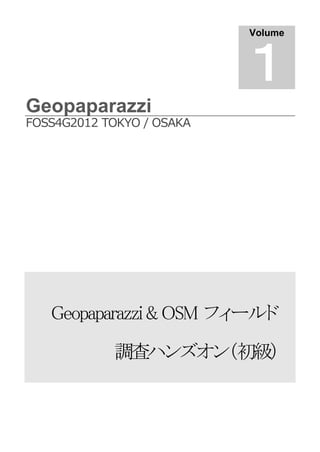
Geopaparazzi & OSMフィールド調査ハンズオン
- 1. Volume 1 Geopaparazzi FOSS4G2012 TOKYO / OSAKA Geopaparazzi & OSM フィールド 調査ハンズオン(初級)
- 2. FOSS4G (free & open source for geospatial) OSGeo.JP OSGeo Foundation @picaosgeo pica.hayashi@gmail.com 応用技術株式会社 エンジニアリング本部 〒 531-0074 大阪府大阪市北区本庄東1-1-10 電話 06-6373-6121 • FAX 06-6373-6126
- 3. 目次 1. イントロダクション .........................................................................................................1 ハンズオン概要 ....................................................................................................................1 コミュニティ紹介 ................................................................................................................1 翻訳 ......................................................................................................................................3 2. Geopaparazzi の機能と仕組み ........................................................................................5 2.1. 機能 ...........................................................................................................................5 2.2. 全体構成 ....................................................................................................................6 2.3. データベース.............................................................................................................6 2.4. 入出力ファイル .........................................................................................................7 3. 基本操作 ...........................................................................................................................8 3.1. インストール.............................................................................................................8 3.2. 起動と終了 ................................................................................................................9 3.3. 初期設定とプロジェクト ..........................................................................................9 3.4. ノート..................................................................................................................... 10 3.4.1. GPS ステータスアイコン ............................................................................... 10 3.4.2. ノート機能 ...................................................................................................... 10 3.4.3. カメラ機能 ....................................................................................................... 11 3.4.4. 録音機能........................................................................................................... 11 3.5. ノート削除 .............................................................................................................. 11 3.6. GPS ログ................................................................................................................. 11 3.7. 地図表示 ................................................................................................................. 12 3.7.1. ズーム機能 ...................................................................................................... 12 3.7.2. ブックマーク機能 ........................................................................................... 12 3.7.3. 距離測定機能 .................................................................................................. 14 3.7.4. OpenStreetMap ツール ................................................................................. 14 3.7.5. GPS データリスト .......................................................................................... 17 3.7.6. タグノート追加............................................................................................... 18 3.8. インポート ............................................................................................................. 21 3.9. エクスポート.......................................................................................................... 22 3.10. アクションバー .................................................................................................. 22 3.11. 通知バー ............................................................................................................. 23 3.12. メインメニューと設定 ....................................................................................... 24
- 4. 4. カスタマイズ方法.......................................................................................................... 26 4.1. 型とフォーム.......................................................................................................... 28 4.1.1. Text ................................................................................................................. 28 4.1.2. Numbers ............................................................................................................ 29 4.1.3. Date .................................................................................................................... 30 4.1.4. Time ................................................................................................................... 31 4.1.5. Labels ............................................................................................................. 32 4.1.6. Checkbox............................................................................................................ 33 4.1.7. Combos............................................................................................................... 34 4.1.8. Pictures .............................................................................................................. 36 4.1.9. Map screenshot ................................................................................................. 37 4.1.10. その他のタグ .................................................................................................. 38 5. 例題 ............................................................................................................................... 39
- 5. 1. イントロダクション ハンズオン概要 Geopaparazzi はオープンソースのフィールド調査用 Android アプリです。Android 系のスマートフォン・タブレットを使用して、OpenStreetMap やタイルサービスを背景地 図にしたフィールドワークを行えます。 カスタマイズが可能な定型的な調査様式をレポートフォームとして作成しておくことで、 写真・音声・地図・GPS トラックデータと一緒に記録します。 記録されたデータは、KMZ ファイルとして取り出すことができますので、GoogleEarth を 使用して簡単に表示することが可能です。 ハンズオンでは、Geopaparazzi V3 を使用した基本的な操作方法と、ソースコードにタッ チすることなく、カスタマイズを行う方法を実習します。 実際に会場の近くで、カスタマイズしたフォームを使用してデータを収集しましょう。 コミュニティ紹介 Geopaparazzi のコミュニティは、Google Code をプラットフォームとしてプロダクトの開 発とサポートを行っています。コミュニティの主要な開発メンバーは、イタリアの HydoloGIS 社の Andrea Antonello と Silvia Franceschi,Luca Delucchi,Andrea Borruso です。 開発者 プロダクト Andrea Antonello geopaparazzi, beegis, uDig, jgrass Silvia Franceschi geopaparazzi, jgrass Luca Delucchi geopaparazzi, pygrass, ZOO-Project* Andrea Borruso foto-internazionali, mashup-aborruso-coco, medgis, geopaparazzi コミュニティ:https://code.google.com/p/geopaparazzi/ ソースコード:https://code.google.com/p/geopaparazzi/source/checkout 1
- 6. Geopaparazzi の開発主要メンバーは uDig,jgrass,pygrass の開発にも携わっている非常 に優れたエンジニアです。 2
- 9. 2. Geopaparazzi の機能と仕組み Geopaparazzi は Android 端末で動作するアプリとして、JAVA 言語で開発されました。 ソースコードは Windows,MacOSX,Linux 上の Eclipse+Andoroid SDK でコンパイル ができます。 2.1. 機能 Geopaparazzi のダッシュボード機能は次のとおりです。 ノート作成 テキスト・写真・音声の簡易入力を行います。 最新ノート削除 最後に入力したノートを削除します。 GPS トラッキング GPS の軌跡データを記録します。 地図表示入力 背景地図を表示し、定型レポートの入力を行います。 データインポート GPX,geopaparazzi cloud project,ブックマークのインポートを行います。 データエクスポート KMZ,GPX,,geopaparazzi cloud project,ブックマークのエキスポートを行います。 設定 GPS トラッキングの条件設定,Sms(ショートメッセージ)の番号設定と受信, OpenStreetMap のツール表示とアカウント設定、 5
- 10. 2.2. 全体構成 JSON データベース geopaparazzi.db OpenStreetMap SMS 全体の構成は、上図の通りです。 ダッシュボードと呼ばれるメイン画面からの操作によるノート機能で作成されたデータは、 端末の/sdcard/geopaparazzi/の geopaparazzi.db データベースに蓄積されます。 2.3. データベース データベースの形式は SQLite です。PupSQLite などのソフトで編集することができます。 6
- 11. ノートとして作成されたデータは、note テーブルのレコードに格納されます。 写真や音声は、/sdcard/geopaparazzi/media/ に保存されます。 写真のファイル名と位置情報は images テーブルに格納されます。 GPS トラックデータは、エポック(位置情報データの1回分)毎に、gpslog_data テーブ ルに格納され、収録ごとに設定したタイトルは gpslogs テーブルに格納されます。 ブックマークは bookmark テーブルに保存されます。 2.4. 入出力ファイル GPX:入力/出力 GPS のトラッキングデータで使用されるテキスト形式ファイルです。Garmin 等のハンデ ィ GPS やスマートフォンで保存することができ、OpenStreetMap や GIS ソフトウェアで 位置情報が利用されます。 KMZ:出力 GoogleEarth の位置情報データ形式ファイルです。Geopaparazzi から出力するとき、note テーブルのすべてのレコードと写真が格納されます。 ブックマーク:入力/出力 地図表示で登録を行った☆印のブックマークを示す CSV 形式ファイルです。 あらかじめ登録したデータを配布してインポートすることができます。 OSM 形式:入力/出力 OpenStreetMap で使用される形式で POI データを編集します。データのプロセッシングに は WPS(Web Processing Service) 「ZOO」が使用されています。 http://www.zoo-project.org/ geopaparazzi cloud project:入力/出力 geopaparazzi のデータを共有化するためのクラウドサーバです。 Geopaparazzi のメンバーで開発が進められています。 https://bitbucket.org/moovida/geopap-browser http://jgrasstechtips.blogspot.it/2012/03/geopap-browser-si-on-its-way.html 7
- 12. 3. 基本操作 3.1. インストール GooglePlay で「geopaparazzi」を検索します。 アプリケーションは GPS、SMS、ネットワーク、スト レージ、カメラ、録音、センサーを使用するため、たく さんのアクセス許可が必要です。 個人情報等を他のサーバにユーザーの許可なく送信す ることはありません。 コンピュータのブラウザで GooglePlay サイトを表示し て、スマートホンへインストールすることも可能です。 8
- 13. 3.2. 起動と終了 起動は端末のホーム画面から、左図のアイコンをクリックします。 終了には、2通りの方法があります。 geopaparazzi は Android 端末の「戻る」ボタンで画面が消えて待ち 受け画面に戻った場合、アプリは常駐しています。GPS ログを開始し た場合に GPS 測位を継続して行うために、このような仕様になって います。 常駐したままだと、GPS 測位も常時行われるため、バッテリの消耗が 速くなります。geopaparazzi v3 ではバッテリの消費を v2 よりも抑える工夫はしています が、消費電力は端末機種によって大きく差があります。 アプリを完全に終了するためには、端末のメニューボタンを押 し、「終了」アイコンを選択します。 3.3. 初期設定とプロジェクト インストール直後、初めて起動した際は、次のフォルダが作成されます。 /sdcard/geopaparazzi ユーザーのデータはすべてここに保存されます。 geopaparazzi では、このフォルダの単位を「プロジェクト」と呼びます。メニューから新 しいプロジェクトを作ったり、別のプロジェクトを呼び出し、フォルダを切り替えること ができます。 9
- 14. 3.4. ノート ノートアイコンをクリックすると、3つのアイコンが並んだポッ プアップウィンドウが現れます。 左から、ノート、カメラ、録音の機能アイコンになります。 GPS ないしは NETWORK が測位終了していない状態の場合は、 位置情報が付加できないため、これらのアイコンを選ぶことがで きません。 3.4.1. GPS ステータスアイコン ダッシュボード画面上部の右側に GPS と書かれたアイコンがあります。 GPS ステータスアイコンの意味は次の通りです。 赤色: GPS の電源が入っていない状態 燈色: GPS が ON で測位が FIX していない状態 緑色: GPS が ON,で測位が FIX しており、ロギングが行われていない状態 青色: GPS のロギングが行われている状態 測位が終了している場合について説明します。 3.4.2. ノート機能 ノートを選択すると、テキストの入力を行うことができます。 入力されたテキストは。位置情報が付加され、データベースに格納されます。 10
- 15. 3.4.3. カメラ機能 アイコンを押すとカメラが起動されます。 写真を撮影保存すると、/sdcard/geopaparazzi/media フォルダに写真ファイルが保存され ます。 3.4.4. 録音機能 アイコンを押すとレコーダが起動し録音が即座に開始されます。 停止ボタンを押すと、/sdcard/geopaparazzi/media フォルダに音声ファイルが保存されま す。 3.5. ノート削除 最後に記録したノートのみ削除を行います。まとめて削除する場合は、後で説明する地図 表示で行います。基本的に、画面操作はバッテリの消費が大きいため、フィールドではど んどん記録して、後で整理をするようにデザインされています。 3.6. GPS ログ 測位が FIX している場合、GPS のトラッキング(ロギング)を開始します。 既に開始されている場合は右図のアイコンが表示されます。 トラッキングの開始時に、ログの名前を入れるためのダイ アログが表示されます。初期値は現在の日時です。 必要であれば、テキストを入力します。 この名称は、エクスポート機能で GPX 出力を選んだ場合 の出力ファイル名になります。 11
- 16. 3.7. 地図表示 ノートの機能では、基本的なレポート作成操作を行う ことができました。 地図表示では、定型様式のレポート入力機能や、GPS トラックの表示、ブックマークによる効率的な目的地 移動、概算距離測定、目的地ルート検索、 OpenStreemMap の POI の編集を行うことができます。 地図は、OpenStreetMap の背景地図、ローカルとリモ ートの TMS タイル、mapsforge ベクターファイルの表 示をサポートしています。 http://code.google.com/p/mapsforge/ 3.7.1. ズーム機能 初めて地図表示を起動した場合、一面水色の地図が表 示されます。中心は緯度経度(0 ,0)になっています。 右上の は、地図のズームです。 をクリッ クしてズームレベルを 02 程度にすると、アフリカの西部の海であることが分かります。 地図は指でスクロールすことができます。 表示場所を東へスクロールさせてゆくと日本が現れま す 。 地 図を 最 後に 表示 し た場 所 とズ ー ムレ ベ ルは Geopaparazzi の環境設定値として保存されます。 次回起動した場合は、最後に表示が行われた場所から 地図表示が行われます。 3.7.2. ブックマーク機能 画面では、 アイコンが3つ表示されています。 はブックマーク機能を使って作成されています。 ア フ リ カか ら 日本 まで 地 図を ス クロ ー ルす る 際、 Android 端末から地図サーバないしはローカルタイル のデータ読み出しが行われます。Android 端末のネッ トワーク通信を使用したデータ読み出しは特に時間が かかる処理であるため、非常に待ち時間がかかります。 効率の良い地図操作を行うため、ブックマークを利用 した地点移動機能が搭載されています。 12
- 17. ブックマーク追加 ブックマークの追加は、画面左の をクリックします。 新しいブックマークダイアログが表示されますので、ブッ クマークのラベルを入力します。 ラベルの入力はオプションですが、いくつかブックマーク を作成した際の、各点の区別をするために入力をお勧めし ます。 OK を押すと地図に新しい☆が追加されます。 ブックマーク削除 2つ目の はブックマークの削除です。 地図に表示されている範囲のブックマークが削除されます。 広域の地図表示になっている場合、たくさんのブックマー クが削除されてしまいますので、注意が必要です。 ブックマークリスト ブックマークの一覧と移動を行うには3つ目の をクリックします。 このリストには3つの機能があります。 ① クリックでブックマークの位置に地図移動します。 ② クリックで、ブックマーク付近に近づいた時のアラートを 表示する距離(m)を入れることができます。 ③ クリックでブックマークの名称を変更できます。 13
- 18. 3.7.3. 距離測定機能 をクリックして、地図を指でなぞると、地図上の距離を測定することができます。 機能を使用中は、地図のスクロールはロックされます。距離は指でなぞったピッキング精 度の近似距離で、標高差が考慮されていません。(機能改良されたい方は是非!) 3.7.4. OpenStreetMap ツール Geopaparazzi V3 から、OpenStreetMap のポイント情報が入力編集できるようになりまし た。OSM のアカウントをお持ちの場合、ダッシュボードの設定でユーザーアカウント情報 を設定します。 Enable OS tools を☑します。Username、Password を入力し、設定画面を閉じダッシュ ボードに戻ると、OSM タグをダウンロードしますかというダイアログがでますので、ok をおして、タグ情報のダウンロードを実施します。 地図表示をクリックして地図に戻ります。 地図画面に新たに、OSM アイコンが表示されます。 14
- 19. アイコンをクリックすると、OSM のポイント情報を入力するメニューが現れ ますので、目的のジャンルから、ポイント情報に合致したアイコンをクリック して、OpenStreetMap に必要な追加情報を入力します。 [Sync OSM notes with server]をクリックして、コメントを入力します。 ここでは例として「test from geopaparazzi」と入力してみました。 ok を押すと、OSM へポイント情報のアップロードが開始されます。 アップロードが終了すると、アップロードしたノートをデバイスから削除するかどうか問 い合わせがあります。ポイント情報が OpenStreetMap でレンダリングされ、反映されるま では時間がかかります。geopaparazzi もし、ポイント情報を表示しておく必要がなければ 15
- 20. ok を押します。 OpenStreetMap.org の履歴で確認しましょう。Geopaparazzi で登録したポイント情報が追 加されています。 履歴で確認すると、下記のように、正しくデータが追加されたことが確認できます。 コメントタグは、入力した「test from geopaparazzi」以外に「auto import of features using geopaparazzi and zoosmarazzi:」が記載されています。 もし、Geopaparazzi で入力送信後に変更が必要であれば、PC のブラウザから Potlach2 で 修正します。 16
- 21. 3.7.5. GPS データリスト GPS データリストは、調査されたデータのポイントとトラックの両方を表示するものです。 GPS データトラックについては、地図上に表示する線の幅と色を設定することができます。 また、この画面からすでに記録されているトラック名の変更ができます。 下部のボタン機能は次の通りです。 Chart:GPS 標高のグラフ表示を行う。 Zoom to:トラックデータの全体にズームする。 Delete:トラックデータを消去する。 17
- 22. 3.7.6. タグノート追加 タグノートは Geopaparazzzi のもっとも重要な機能です。Geopaparazzi では、あらかじめ 定型のノートフォームを準備しておき、これを利用してフィールド調査での定型フォーマ ットへの入力を行います。フォームのカスタマイズ方法は「カスタマイズ方法」の章で説 明します。 地図表示の アイコンをクリックすると下図の画面が表示されます。 上部の MAP CENTER NOTES は Geopaparazzi の固定ノートメニューです。ダッシュボ ードのノート機能のうち、ノートと写真の入力を行えます。 map center image は地図の中心位置に写真データを入力します。 map center note は地図の中心位置にノートデータを入力します。 下部の FORM BASED NOTES は、先に説明した定型のノートフォームによる入力ボタン の例です。 どのような入力タグが使えるか、 examples ボタンを押して確認しましょう。 18
- 23. 使用可能なタグは、 「numeric text」 「text」 「date」 「time」 「labels」 「boolean」 「combos」 「pictures」 「map」 です。 Geopaparazzi V2 ではテキストと picture をサポ ートしていました。V3 では数値型、日付型、時 間型、ラベル、ブーリアン型、コンボボックス型、 複数選択テキスト、マップがサポートされました。 これらのタグを組み合わせて、フィールド調査に 必要なフォームを作成することができます。 19
- 24. スマートフォン・タブレットの入力フォームについての考察: スマートフォン端末のアプリケーションに、凝りに凝ったエクセル帳票のようなフォ ーマットを希望する方がおられるかもしれません。市販のアプリケーションの中には、エクセ ルで作成したフォーマットをそのままのイメージでスマートフォンに持ち込めるものがありま す。日本市場のアプリケーションで最近特によく拝見します。 見た目も美しく、大変良いイメージに見えます。 しかし、開発者の立場から冷静に考えると、スマートフォンのような小さな端末で、大画面の PC のエクセル帳票のような入力画面を作った場合、特に横のスクロールについて大きな問題が 生じます。 それは、 ①左右どちらかの指で入力を繰り返すたび横に縦にスクロールさせる作業が生じる。 ②日本語入力の際、画面が切れた部分で横スクロールが生じたため変換中の日本語が確定され てしまうタイミングがある。 ③複雑な入力フォーム画面のために端末のメモリや CPU リソースが浪費されてしまう。 ことです。 これらのことが、フィールドでの入力時に予想外の時間の無駄を生じさせます。端末によって はバッテリの消耗が異常に速くなったり、アプリケーションがクラッシュしてしまうかもしれ ません。 結果として、野帳に書いたほうが早いじゃないかということになれば、せっかく時間をかけて 作成したアプリケーションも結局自己満足の集大成であったということになります。 立派な画面をめざすよりも、実用的な縦スクロールのシンプルな画面を構成することが大 切です。 20
- 25. 3.8. インポート Geopaparazzi は、次のデータインポートを行うことができます。 GPX ハンディ GPS やスマートフォンアプリで GPS のトラック記録をした際保 : 存に用いられることの多い形式です。Geopaparazzi で記録した GPS トラックも この形式で出力することができます。「Open Route Service」というルート検索 サービスから、検索した結果を GPX 出力してすることが可能です。Geopaparazzi のサイ トではこの方法を紹介していますが、残念ながらこのサイトのサービスはヨーロッパ圏内 のみです。 アイコンをクリックすると、GPX ファイルを選択する画面が表示されます。地図画面に表 示させたい GPX ファイルを選択します。 CLOUD: geopaparazzi cloud projects からのデータダウンロードを行います。 調査データを共有して互いにデータ交換をしたり、バックアップからデータを断 ロードするなど、さまざまな利用シーンが考えられます。このサービスは現在開 発中で、オープンなサーバを準備している段階です。 http://jgrasstechtips.blogspot.it/2012/03/geopap-browser-si-on-its-way.html に簡単な紹介があります。 ブックマーク:地図表示のブックマーク機能で説明した、ブックマークの読み込 みを行います。ブックマークは単純な CSV 形式のファイル「bookmarks.csv」で、 Geopaparazzi でエクスポートしたものです。インポートする際は、/sdcard/ 直 下に置いておく必要があります。OS 1.x 系の Android では/sdcard/は外部 SD カードを示 していました。2.0 系以降の Adroid 機種では、外部 SD カードは/sdcard/ex_sdcard/になり ます。外部 SD カードからのブックマークの読み込みには、コピーが必要になります。 ファイルフォーマットおよび例は下記の通りです。 フィールド内容:名称, 緯度, 経度 Uscita Vicenza Est, 45.514237, 11.593432 Le Bistrot, 46.070037, 11.220296 Ciolda, 46.024756, 11.230184 Hotel Trieste, 45.642043,13.780791 Grassday Trieste,45.65844,13.79320 21
- 26. 3.9. エクスポート Geopaparazzi は、次のデータエクスポートを行うことができます。 GPX: アイコンをクリックすると、GPS トラックを選択する画面が表示されま す。保存したい GPS トラックファイルを選択します。 CLOUD: geopaparazzi cloud projects へデータアップロードを行います。 このサービスは現在開発中で、オープンなサーバを準備している段階です。 http://jgrasstechtips.blogspot.it/2012/03/geopap-browser-si-on-its-way.html に簡単な紹介があります。 ブックマーク:地図表示で入力したブックマークの保存を行います。エクスポー トされたファイルは、/sdcard/ 直下に保存されます。 KMZ:Geopaparazzi で入力した、ノート、写真、定型フォーム、GPS トラック はプロジェクト単位に1つの KMZ ファイルに出力されます。 Google Earth に読み込むと、すべてのデータを表示することができます。 3.10. アクションバー アクションバーは、ダッシュボードの上部にあります。 GPS の状態表示、コンパス表示、現在の GPS インフォメーションを表示するバーです。 GPS の状態表示については、GPS ログの章で説明した通りです。 22
- 27. GPS インフォメーションは GPS の受信パケットの現在の値を表示します。 コンパス表示は、「GPS Status」という別アプリを起動します。このアプリケーションは GPS の衛星受信情報の表示と、A-GPS データ(GPS 衛星の補正情報をネットワークで配 信するもの)のダウンロードを行います。A-GPS のダウンロードにより、GPS の FIX まで の時間が著しく向上します。GPS 衛星の状態が知りたい場合、コンパス表示を行うとよい でしょう。 GPS Status は無料版と有料版があり、その差は AD 広告が表示されるかどうかです。 AD ネットワーク状況もあまりよくない場合は、 広告の表示が負荷を与えることもあるでし ょうから、業務で使用する場合は、有料版を購入されたほうが良いでしょう。 3.11. 通知バー 通知バーは、フィールド調査でパーティを組んでいる場合にお互いに現在位置を伝える機 能とパニック時に通知を行う機能です。SMS で現在位置のメッセージ通知を行います。 設定画面で設定された通知電話番号に、OpenStreetMap の座標値を送ります。 23
- 28. 3.12. メインメニューと設定 端末のメニューは Android 端末のメニューボタンを押すと表示されます。 メニューには次の機能があります。 設定 設定ページにアクセスします。 GPS 設定:GPS ログの取得最小距離区間と最小時間区間、 地図のオートセンタリング、ネットワークベースの位置を 併用するかどうかを設定します。 表示する地図 背景地図として使用するタイルソースを選択します。 ベ ク ト ル マ ッ プ が 必 要 な 場 合 は 、 mapsforge ま た は OpenAndroMaps のデータを使用することができます。 詳細は、 https://code.google.com/p/geopaparazzi/wiki/VectorMaps3 をご参照ください。 タイルソースを作成したい場合は、 https://code.google.com/p/geopaparazzi/wiki/TileSources3 をご参照ください。 ※これらは中級向けの内容になります。 24
- 29. 新しいプロジェクト SD カードに新しいプロジェクトフォルダを作成しますタ イムスタンプベースの名前が候補として示されます。 既存のプロジェクトの読込み 既存の geopaparazzi フォルダの候補が表示されます。 終了 geopaparazzi を終了します。 このアプリについて アプリケーションの紹介と使用されているライセンス情報 のリンクが表示されます。 25
- 30. 4. カスタマイズ方法 Geopaparazzi では、あらかじめ定型のノートフォームを準備しておき、これを利用してフ ィールド調査での定型フォーマットへの入力を行います。Geopaparazzi の下記のドキュメ ントページを参考にフォームのカスタマイズ方法を説明します。 https://code.google.com/p/geopaparazzi/wiki/AddNoteByTag3 タグノートの書式は JSON を使用して書かれています。 JSON (JavaScript Object Notation)は、軽量のデータ交換フォーマットです。人間にとって読み書き が容易で、マシンにとっても簡単にパースや生成を行なえる形式です。 JavaScript プログラミング言 語 (ECMA-262 標準第 3 版 1999 年 12 月)の一部をベースに作られています。 JSON は完全に言語 から独立したテキスト形式ですが、C、C++、C#、Java、JavaScript、Perl、Python、その他多くの C ファミリーの言語を使用するプログラマにとっては、馴染み深い規約が使われています。これらの性質 が、 JSON を理想的なデータ交換言語にしています。 出典:JSON.org(http://www.json.org/json-ja.html)より抜粋 Geopaparazzi で使用する JSON の構造例は次の通りです。 [ { "sectionname": "セクションの名前", "sectiondescription": "セクションの説明", "forms": [ { "formname": "フォームの名前", "formitems": [ { "key": "キー名称1", "value": "初期値", "type": "型", "mandatory": "yes" }, { "key": "キー名称2", "value": "初期値", "type": "型", "mandatory": "yes" } ] } ] } ] 26
- 31. このフォームを Geopaparazzi に読み込ませた場合、下記のボタンが地図表示のタグノート 追加画面に表示されます。 セクションの名前 このボタンを押すと、次の画面が表示されます。 フォームの名前 キー名称1 キー名称2 キー名称1を選択すると、設定された型に応じた入力画面が表示されます。 ※下記の操作は、V3 と Android4.x 系の JSON ライブラリでは必要ありません。 なお、タグの記述に日本語文字列を使用する場合、JSON ライブラリの仕様により、Java ユニコード文字列に変換された値を使用する必要があります。日本語文字列から Java ユニ コード文字列への変換方法については下記のサービスを利用して変換します。 http://code.cside.com/3rdpage/jp/javaUnicode/converter.html 上の欄に元の JSON データを貼り付け、文字を 16 進コードに変換するを押すと、下の欄に Java16 進コード文字列が表示されます。これをコピーして保存します。 27
- 32. 4.1. 型とフォーム 3章で説明したタグノート追加の「example」で、型について列挙をしました。 使用可能なタグは、 「numeric text」 「text」 「date」 「time」 「labels」 「boolean」 「combos」 「pictures」 「map」 です。 各タグの表示と記述を説明します。 4.1.1. Text 外観: タグ記述: { "formname": "text", "formitems": [ { "key": "some text", "value": "", "type": "string" } ] } 28
- 33. 4.1.2. Numbers 外観: タグ記述: { "formname": "numeric text", "formitems": [ { "key": "a number", "value": "", "type": "double" } ] } 29
- 34. 4.1.3. Date 外観: タグ記述: { "formname": "date", "formitems": [ { "key": "a date", "value": "", "type": "date" } ] } 30
- 35. 4.1.4. Time 外観: タグ記述: { "formname": "time", "formitems": [ { "key": "a time", "value": "", "type": "time" } ] } 31
- 36. 4.1.5. Labels 外観: タグ記述: { "formname": "labels", "formitems": [ { "value": "a simple label of size 20", "size": "20", "type": "label" },{ "value": "a underlined label of size 24", "size": "24", "type": "labelwithline" },{ "value": "a label with link to the geopaparazzi homepage", "url": "http://www.geopaparazzi.eu", "size": "20", "type": "labelwithline" } ] } 32
- 37. 4.1.6. Checkbox 外観: タグ記述: { "formname": "boolean", "formitems": [ { "key": "a boolean choice", "value": "", "type": "boolean" } ] } 33
- 38. 4.1.7. Combos 外観: タグ記述: { "formname": "combos", "formitems": [ { "key": "a single choice combo", "values": { "items": [ {"item": ""}, {"item": "choice 1"}, {"item": "choice 2"}, {"item": "choice 3"}, {"item": "choice 4"}, {"item": "choice 5"} ] }, "value": "", "type": "stringcombo" 34
- 39. },{ "key": "a multiple choice combo", "values": { "items": [ {"item": ""}, {"item": "choice 1"}, {"item": "choice 2"}, {"item": "choice 3"}, {"item": "choice 4"}, {"item": "choice 5"} ] }, "value": "", "type": "multistringcombo" } ] } 35
- 40. 4.1.8. Pictures 外観: タグ記述: { "formname": "pictures", "formitems": [ { "key": "a picture archive", "value": "", "type": "pictures" } ] } 36
- 41. 4.1.9. Map screenshot 外観: タグ記述: { "formname": "map", "formitems": [ { "key": "an image of the last seen map", "value": "", "type": "map" 37
- 42. } ] } 4.1.10. その他のタグ hidden (表示されない項目、アプリケーションがデータを保存する目的に利用される。たと えば GPS 座標のようなものです) {"key":"LONGITUDE", "value":"", "type":"hidden"} primary_key (特に重要な項目は、特定に関する情報にリンクするアプリケーションで使用 することができます) {"key":"tourism", "value":"", "type":"primary_key"} タグアイテムの制約 制約はフォームボタンの OK がクリックされた場合にチェックされます。 mandatory アイテムを必須項目とする場合に追記します。 "mandatory": "yes" range numeric 型のアイテムに入力する数値のレンジを設けたい場合次のように追記します: "range":"[0,10)" この場合、数値が 0 ≦ X ≦ 10 であるかのチェックがなされます。 38
- 43. 5. 例題 次の定型フォームを作成しましょう。 テキストエディタを使用して、UTF8 の文字コードで、 「tags.json」という名称で保存しま す。 帳票のセクション名:Geopaparazzi 調査票サンプル タイトル:Geopaparazzi 調査票サンプル 調査場所:date 日時:date 設備項目:ラベル 設備分類:コンボボックス 電気設備 水道設備 ガス設備 使用可:チェックボックス 設備名称:テキスト 型式備考:テキスト 設備写真:ピクチャ 「tags.json」が出来上がったら、次のサイトで構造が正しく読み取れるかどうか、チェッ クしてください。 http://www.artemis.ac/contents/javascript/sorc/jscopy20ex.htm サンプルを削除して、作成した「tags.json」の中身を貼り付けたら、Submit を押します。 39
- 44. 正しく解釈されたら、次の画面でツリーが作成されます。 正しく作成されなかった場合は、該当する部分を修正し再度確認したのち、 「tags.json」フ ァイルを保存します。 次に、日本語文字列を Java ユニコードに変換します。※この操作は今回必要ありません。 http://code.cside.com/3rdpage/jp/javaUnicode/converter.html を使用して文字列の変更を行い、変換後の文字列をコピーして、 「tags.json」ファイルに貼 付け保存します。 これで定型フォームの準備は整いました。 Android 端末の/sdcard/Geopaparazzi/のフォルダに同名の「tags.json」というファイルが あります。このファイルを先ほど作成したファイルに置き換えます。 このときもし Geopaparazzi が起動していたら、先に終了させてください。 Geopaparazzi を起動して、地図表示からタグノート追加を行います。 というボタンが表示されたら正しいタグ記述がされています。 もし表示されない場合は、タグ記述が間違っているので、再度修正してください。 40
- 45. このボタンを押すと、次の画面が表示されます。 各々の項目で、正しい型の入力画面が表示されたらタグの作成は完了です。 ところで、この定型フォームは「新しいプロジェクト」を選ぶと消えてしまいます。 なぜかというと、Geopaparazzi のインストールモジュールは初期の「tags.json」ファイル を持っており、最初に起動されたときと「新しいプロジェクト」を選択した場合にこの初 期ファイルを/sdcard/Geopaparazzi/のフォルダにコピーします。 端末で常に例題で作成したフォームを使用するように設定するには、インストールに使用 する apk ファイルの中身を変更します。 変更するといっても、実際にはプログラムを作成しなおす必要はありません。 41
- 46. Android のアプリケーションインストールファイル「.apk」は実は ZIP 形式の圧縮ファイ ルです。拡張子を.zip に変更すると、解凍ができます。 解凍されたフォルダ内に、/asset/tags/tags.json というファイルが存在します。このファイ ルを上書きして、再度フォルダ全体を zip 圧縮します。拡張子を.apk に変更すると、Android 端末にインストールできるようになります。 apk は GooglePlay で配布されており、インストールは自動で行われるため普段利用者には 入手できるようになっていません。 ファイルマネージャアプリやバックアップアプリには、インストールしたアプリケーショ ンを apk 形式で書きだすことができるものがあります。たとえば 「ES ファイルマネージャ」 などがそうです。これらのアプリケーションを使用して apk を作成し、この中身を変更し ます。 今回は、既に入手された apk を使い中身を確認しましょう。 配布資料フォルダ内に「GeoPaparazzi_3.2.7.apk」というファイルがあります。 拡張子を変更し、解凍を行って tags.json を確認してください。 今回は行いませんが、ファイルを置き換えて、再び圧縮して拡張子を apk に戻し、Android にコピーしてインストールすれば、正しく動くカスタマイズ版の完成です。 本日は、ハンズオンを受講いただきありがとうございました。 以上でハンズオンを終了します。 42
- 47. あとがき Geopaparazzi V3 はリリースしたばかりで、機能はどんどん改良されてゆきます。 今後の機能改良では、更に簡便なカスタマイズ機能が搭載されるかもしれません。特に geopap-browser はどのようになってリリースされるのか大変楽しみです。 https://code.google.com/p/geopaparazzi/wiki/ProjectsUsingIt にユーザー事例が掲載され ています。 日本の事例では、「Disaster Management Information System」というタイトルで、大阪 市立大学・大阪水道総合サービス・応用技術株式会社が製作したシステムが紹介されてい ます。Geopaparazzi の基本機能に、KMZ を Web サーバへアップロードして WebGIS でマ ッピングする仕組みを構築しました。 http://dmis4owgs.info:8008/trans/web/login.php でデモンストレーションをみることができます。 43
- 48. 5th Nov 2012 vesion 1.0